
Si tienes un equipo de la firma HP (Hewlett-Packard), o bien cuentas con algún accesorio de dicha firma como una impresora, ratón o teclado, es posible que tengas instalado en tu equipo la aplicación HP Support Assistant. Este software permite de forma sencilla poder obtener soporte para los diferentes dispositivos de la firma, y además proporciona actualizaciones de drivers y programas, entre otras utilidades.
Sin embargo, el problema es que por defecto se sitúa un icono con una interrogación en la barra de tareas de Windows. Esto puede llegar a ser útil dado que proporciona información y mensajes urgentes, pero no en todos los casos es necesario. Por este mismo motivo, te vamos a mostrar cómo vas a poder ocultarlo sin afectar a HP Support Assistant.
Cómo ocultar la interrogación de HP Support Assistant de la barra de tareas de Windows
Tal y como comentábamos, si bien es cierto que por defecto viene activo, lo cierto es que si prefieres no tenerlo vas a poder ocultarlo. De esta forma, si quieres acceder a HP Support Assistant deberás hacerlo desde la lista de aplicaciones y no desde ahí, pero no afectará a las características del programa.
Para ello, deberás entrar en primer lugar a la aplicación HP Support Assistant, para lo que puedes usar directamente el acceso directo. Después, en la parte superior, deberás seleccionar la opción de “Configuración”. Al hacer esto, se mostrará una nueva ventana con opciones, en la que deberás bajar hasta la sección de “Seleccione cómo desea que se le comunique”, y ahí desmarcar la primera opción “Mostrar un icono en su barra de tareas. El icono cambiará según el tipo de mensaje o actualización”.
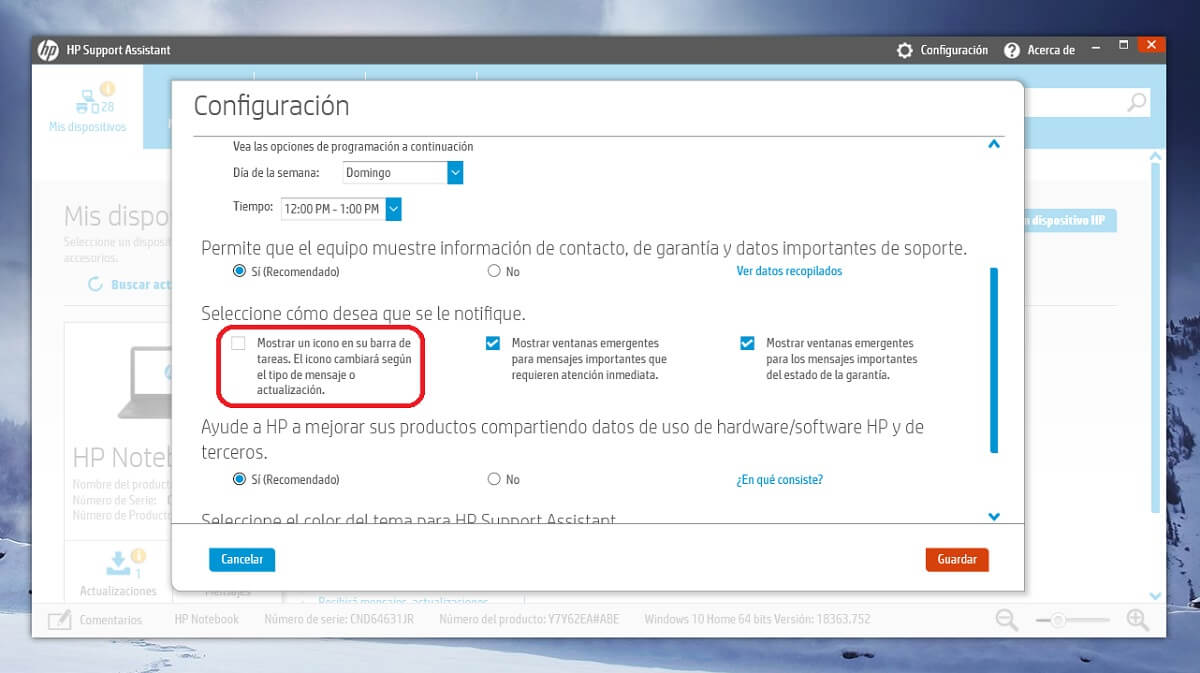

Una vez que hayas desmarcado la opción, únicamente deberás pulsar sobre el botón rojo de la parte inferior para guardar los cambios. De forma automática, el acceso directo debería desaparecer de la barra de tareas. Después, podrás acceder directamente desde el menú inicio sin problema si alguna vez lo necesitas.